Autodesk AutoCAD 2020又简称为cad2020,这是一款可以用于绘制二维制图和基本三维设计的软件,这是在国内外都十分知名的软件,不过如今虽然该系列软件早就更新到了AutoCAD 2022,但是钟爱cad 2020版本的人群还是很多 ,毕竟最新版本虽然功能更加的丰富,但是体积也是更加的臃肿,并配置需求也是越来越高,所以许多人还是喜欢使用旧版本,而对于零几年版本的cad来说,功能也太不全面了,虽然说也可以很好的满足一些新手用户们的使用需求,但是也不是十分的完善,所以很多专业人士也更加的喜欢2020版本。
而且在使用cad2020的时候就算你不会任何编程知识,通过该软件都可以轻松的自动制图,同时其中具有良好的用户界面,通过交互菜单或命令行方式便可以进行各种操作,所以上手十分简单,就算是对于基础较弱的人也轻松易上手,因此它在全球广泛使用,可以用于土木建筑,装饰装潢,工业制图,工程制图,电子工业,服装加工等多方面领域。
另外,cad2020只有在不断实践的过程中才能更好地掌握它的各种应用和开发技巧,从而不断提高工作效率,并该软件具有广泛的适应性,它可以在各种操作系统支持的微型计算机和工作站上运行,从而可以很好的满足不同人群的使用需求,十分强大。除此之外,如果有建筑需求的,还能兼容t20天正建筑v7.0来进行使用,这样就能更好的以先进的建筑对象概念服务于建筑施工图设计,有效的为用户带来更快更高的设计效率。ps:本次小编为用户们带来的是cad2020免费中文版破解版,不仅附带了相对应的破解补丁、注册机,还有简体中文汉化包,可以更好的符合国人们的使用需求,欢迎有需求的自行下载体验。

autocad2020破解版安装包安装教程:
为了更好的激活软件,建议先将网络断开,你可以拨了网线或禁用网络,方便后面的激活操作。

1、下载解压,得到autocad2020原程序、注册机、简体中文补丁包以及序列号和密钥;

2、首先双击文件“AutoCAD_2020_English_win_64bit_dlm.sfx.exe”开始安装软件,默认解压到【C:\Autodesk\】

3、默认语言目前只有英文,再点击install开始安装;
4、同意条款安装;
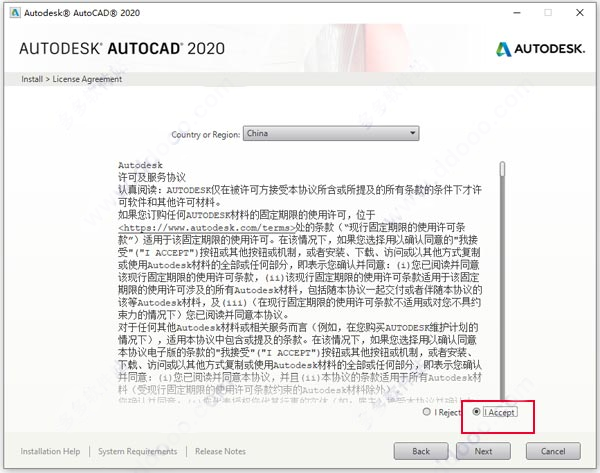
5、默认安装目录为【C:\Program Files\Autodesk\】可以自行更改,这里小编按默认方式安装;

6、耐心等待软件安装完成;
7、成功安装,点击lanuch now启动软件;

8、点击ok继续;
9、点击enter a serial number输入cad2020序列号和密钥;
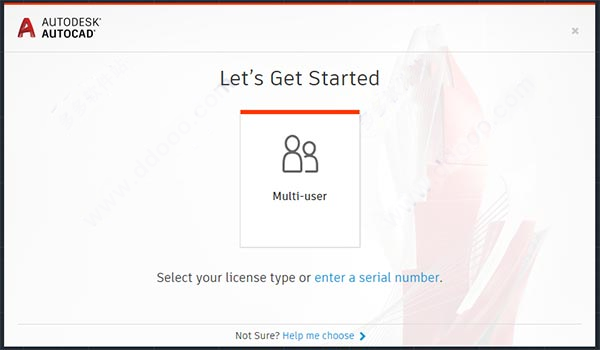
10、点击i agree继续;

11、点击activate开始激活cad2020软件;

12、输入cad2020序列号【666-69696969】和密钥【001L1】,点击next继续;
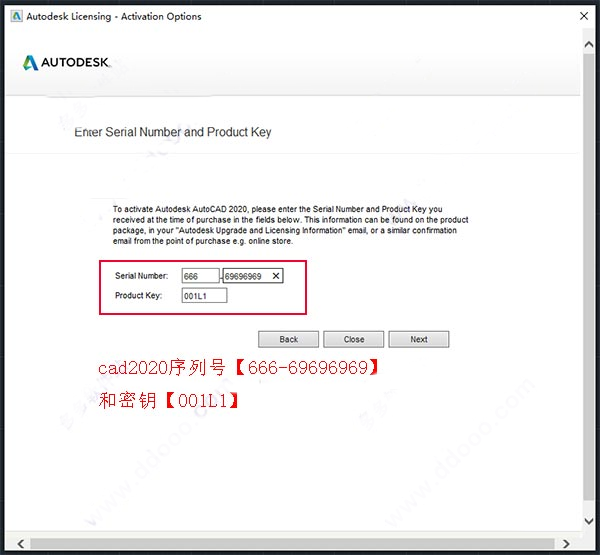
13、选择第二项“request an activation code......”点击next继续;
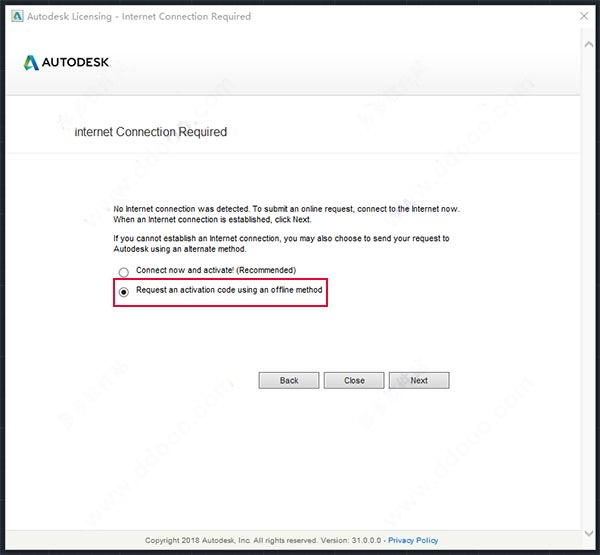
14、复制request code值【DASG RUTQ XE7X R3QE G2GW W6N2 CEHK X0PZ】;
15、以管理员身份运行软件包中的“Autodesk 2020 Keymaker.exe”文件打开cad2020注册机,首先一定要先点击patch,弹出“successfully patched”才能进行下一步;

16、返回注册界面,重新打开cad2020软件,继续12步、13步操作,重新进入注册界面,选择“i have an activation cdoe...”显示如下:
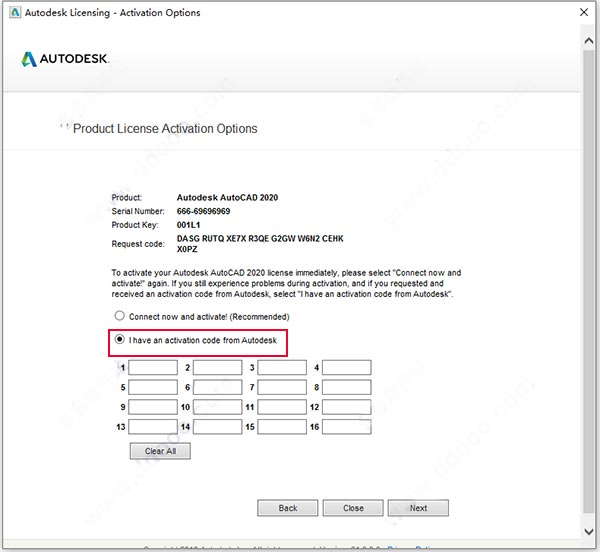
17、这里将request code值复制到注册机request中,再点击generate得到激活码,再将激活码复制到软件注册框中,点击next即可激活;
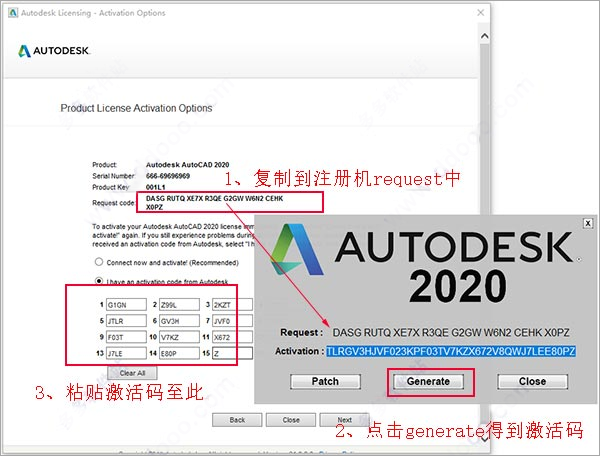
18、至此,软件成功激活;
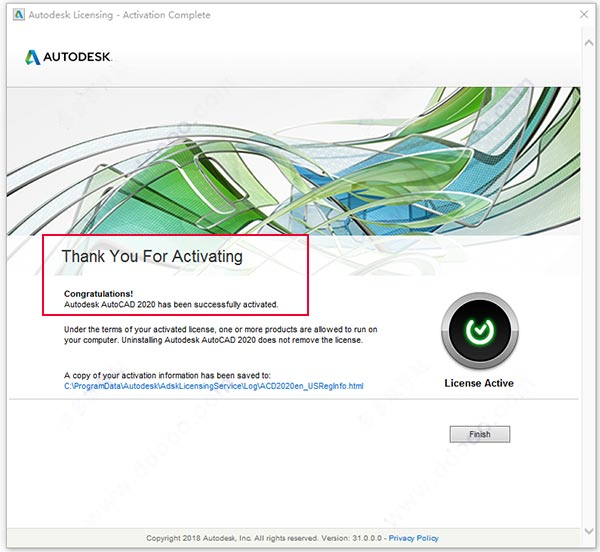
19、软件界面如下,但目前只有英文界面;
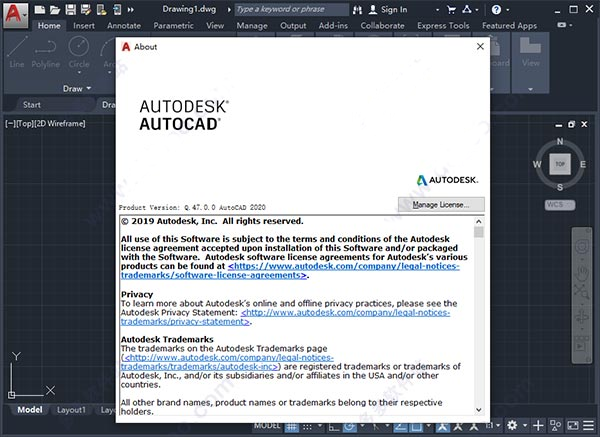
20、这时先关闭软件,再运行软件包中的cad2020简体中文补丁包,同样是先自解压;
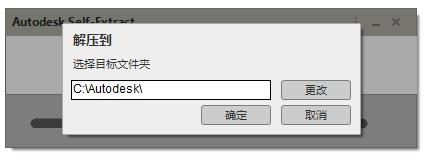
21、右上角显示为简体中文,直接安装即可;

22、再次打开软件,如下图,至此,cad2020中文版破解版成功激活,所有功能都可以免费使用。

软件特点
1、云存储连接
使用Autodesk的云以及领先的云存储提供商访问AutoCAD中的任何DWG文件。
2、块调色板
使用可视库从最近使用的列表中有效插入块。
3、新的黑暗主题
通过对比度改进,更清晰的图标和现代蓝色界面减少眼睛疲劳。
4、AutoCAD Web应用程序
AutoCAD2020通过浏览器从任何设备创建,编辑和查看CAD绘图。
5、AutoCAD移动应用程序
AutoCAD2020支持在移动设备上创建,编辑和查看CAD绘图。
6、共享视图
在Web浏览器中发布图形的设计视图以进行查看和注释。
7、文字设定
将单行或多行文本(mtext)创建为单个文本对象。
8、中心线和中心标记
创建和编辑移动关联对象时自动移动的中心线和中心标记。
9、CUI定制
自定义用户界面以改善可访问性并减少频繁任务的步骤数。
10、DWG比较功能
使用此功能可以在模型空间中亮显相同图形或不同图形的两个修订之间的差异。
cad2020显示线宽在哪里
autocad2020怎么显示线宽?或许还有很多朋友不太清楚,那么还不太清楚的朋友可以来看看小编分享的autocad2020显示线宽的方法哦,希望通过本篇教程的学习,可以帮助到大家。
1、首先,打开autocad2020,进入操作界面

2、在该界面内找到圆弧命令,在绘图区里绘制一段圆弧
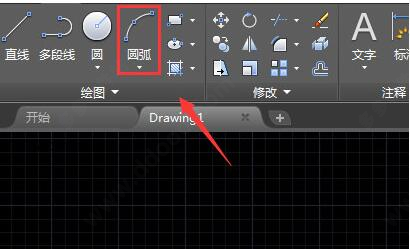
3、选择绘制的圆弧再在菜单区里找到线宽选项
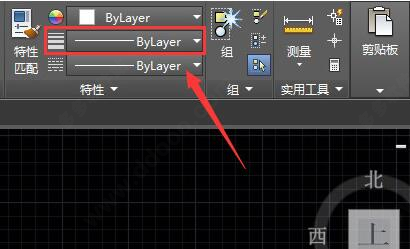
4、点击线宽选项在其下拉列表里选择一种线宽

5、选择设置的线宽之后,可以看圆弧没有变化
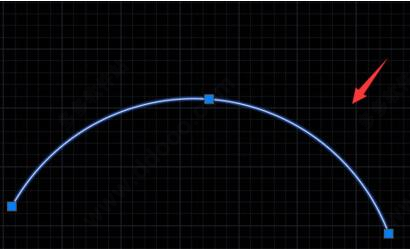
6、再在下面找到自定义选项,点击自定义选项,在其子级菜单里找到线宽选项,将该选项勾选

7、勾选线宽之后在下面的选项内就可以找到线宽显示选项了
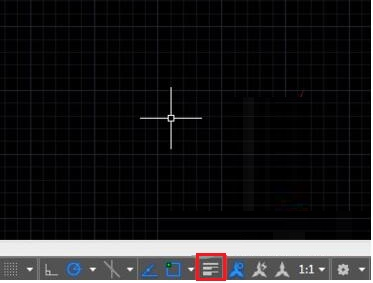
8、点击线宽显示选项,可以看到现在的圆弧就变宽了
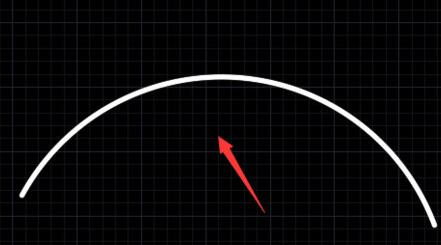
以上就是小编分享的autocad2020显示线宽的方法
cad2020点样式在哪?
1、点击绘图,绘制图形。
2、然后,我们根据系统默认数据的点样式画图,是比较小的。我们可以调整以下点的样式。

3、首先我们取消隐藏菜单栏,点击图中标记按钮,然后点击【显示菜单栏】。
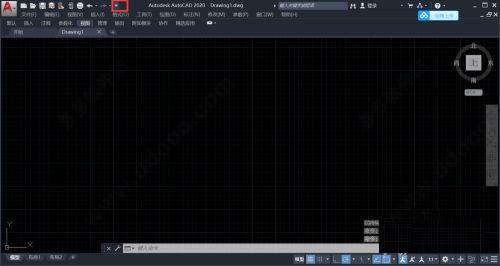
4、这一步是对有些CAD默认隐藏了菜单栏的步骤补充。
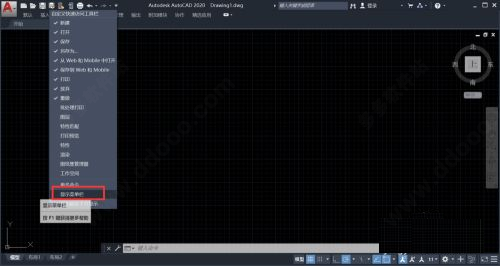
5、先单击菜单栏中的【格式】

6、单击【格式】后,出现选项框,再点击【点样式】,点样式的设置就在这里。

7、最后根据自己绘制图的要求 习惯设置不同的点样式再确定就完成了。

cad2020经典模式怎么调
1、将菜单栏调出。

2、弹出工具选项栏,勾选关闭。

3、就可以跳出经典模块。
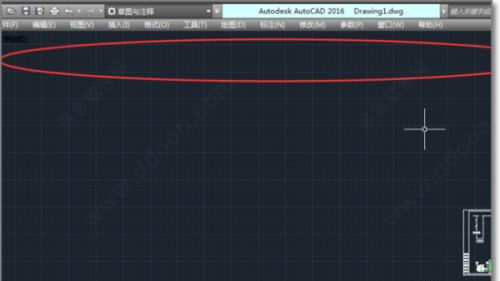
4、根据需要选图层、绘图、标注。
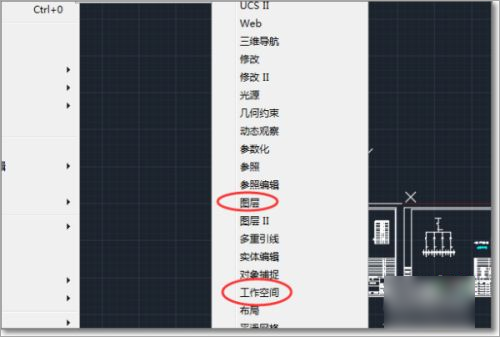
5、保存界面选为经典。
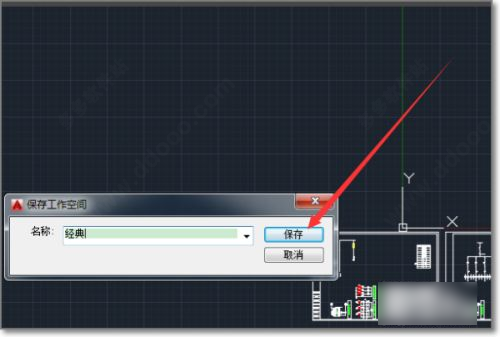
6、这样就调出熟悉的经典模式了。
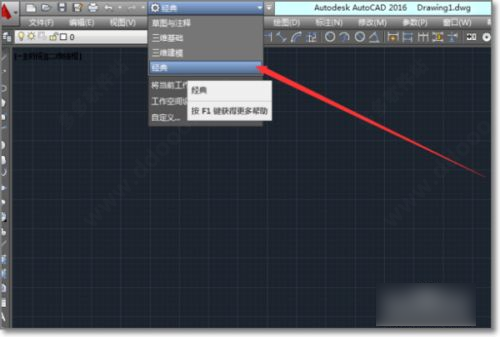
autocad2020系统要求
1、操作系统
Microsoft Windows 7 SP1(含更新 KB4019990)(仅限 64 位)
Microsoft Windows 8.1(含更新 KB2919355)(仅限 64 位)
Microsoft Windows 10(仅限 64 位)(版本 1803 或更高版本)
2、处理器
基本要求:2.5-2.9 GHz 处理器
建议:3+ GHz 处理器
多处理器:受应用程序支持
3、内存
基本要求:8 GB
建议:16 GB
4、显示器分辨率
传统显示器:1920 x 1080 真彩色显示器
高分辨率和 4K 显示器:在 Windows 10 64 位系统(配备支持的图形卡)上支持高达 3840 x 2160 的分辨率
5、显卡
基本要求:1 GB GPU,具有 29 GB/s 带宽,与 DirectX 11 兼容
建议:4 GB GPU,具有 106 GB/s 带宽并兼容 DirectX 11
6、磁盘空间:6.0 GB
7、.NET Framework .NET Framework 4.7 或更高版本
其它版本下载
-
查看详情
autodesk autocad 2026中文激活版 附安装教程
 2.91G
2.91G
-
查看详情
autodesk autocad 2026简体中文版 附安装教程
 2.91G
2.91G
-
查看详情
autocad2004迷你版 附安装教程
 43.69M
43.69M
-
查看详情
cad2004免费中文版 32位64位
 308.28M
308.28M
-
查看详情
cad2005免费中文版 附安装教程
 378.6M
378.6M
-
查看详情
autocad2006绿色免安装版 简体中文版
 95.17M
95.17M
-
查看详情
autocad2006简体中文版 附安装教程
 322.67M
322.67M
-
查看详情
autocad2006破解版 简体中文版
 322.67M
322.67M
-
查看详情
cad2007珊瑚海精简版 简体中文版
 104.8M
104.8M
-
查看详情
autocad2007简体中文版 附安装教程
 414.24M
414.24M
发表评论
62人参与,21条评论- 第21楼中国–江苏–南京 电信网友发表于: 2025-03-28 18:44:14
- 下载语言包时候显示路径太长是因为啥啊0盖楼(回复)
- 管理员 回复发表于: 2025-03-31 09:06:15
- 您可以缩短安装路径:将安装路径修改为更简短的目录。0盖楼(回复)
- 第20楼中国–云南–德宏傣族景颇族自治州 电信网友发表于: 2025-03-25 16:32:03
- 2025.3.25亲测可用,谢谢谢谢0盖楼(回复)
- 第19楼中国–河南–商丘 移动网友发表于: 2025-03-12 21:09:32
- 非常感谢非常哇塞非常好用0盖楼(回复)
- 第18楼中国–福建–福州 电信网友发表于: 2025-02-10 14:56:47
- 这是好人!按步骤完全可用!0盖楼(回复)
- 第17楼中国–山西 移动/全省通用网友发表于: 2024-12-27 20:08:25
- 按步骤真实可靠 感谢1盖楼(回复)
- 第16楼中国–江西–南昌网友发表于: 2024-11-28 22:04:08
- 真实可靠的软件,感谢!1盖楼(回复)
- 第15楼中国–陕西–西安网友发表于: 2024-11-09 15:40:01
- 真的好用,十分感谢,好人。1盖楼(回复)
- 第14楼中国–河南–洛阳网友发表于: 2024-10-22 15:09:11
- 按照步骤完成后有中英文两版,然后中文不可用;有大神可以指导下么1盖楼(回复)
- 管理员 回复发表于: 2024-11-02 08:46:22
- 哪一步出错了?重要的步骤:一定要断网,再去激活。0盖楼(回复)
- 第13楼中国–安徽网友发表于: 2024-09-27 08:54:51
- 非常好用,感谢0盖楼(回复)
- 第12楼中国–广东–广州–白云区网友发表于: 2024-09-03 16:10:46
- 安装成功,感谢分享!1盖楼(回复)
- 中国–甘肃–兰州网友发表于: 2024-10-05 17:38:27
- 那个序列号和密钥怎么弄的?给的那两个号好像不行0盖楼(回复)
- 管理员 回复发表于: 2024-10-07 16:00:43
- 经测试,没有问题,cad2020序列号【666-69696969】和密钥【001L1】你是不是写错了,最好复制防止出错。0盖楼(回复)
- 第11楼中国–上海–上海–浦东新区网友发表于: 2024-08-29 09:57:14
- 非常感谢分享1盖楼(回复)
- 第10楼天津市网友发表于: 2024-08-22 21:26:40
- 很好很好很好很好很好0盖楼(回复)
- 第9楼四川省成都市网友发表于: 2024-08-16 15:55:22
- 非网盘下载快,安装详细,感谢分享!0盖楼(回复)
- 第8楼广西百色市网友发表于: 2024-08-05 11:12:23
- 真实可用,稍微麻烦点,序列号自己百度更换下就可以了0盖楼(回复)
- 第7楼河南省鹤壁市网友发表于: 2024-07-18 11:49:31
- 很好 下载速度贼快1盖楼(回复)
- 第6楼广东省广州市网友发表于: 2024-05-23 11:06:43
- 已测试,真实可用。谢谢分享。1盖楼(回复)
- 第5楼北京市网友发表于: 2024-04-18 13:28:30
- 谢谢分享,好人一生平安。1盖楼(回复)
- 第4楼江苏省宿迁市网友发表于: 2024-04-05 13:34:46
- 非常适用,感谢发布1盖楼(回复)
- 第3楼四川省成都市网友发表于: 2024-02-21 17:23:46
- 配享太庙10盖楼(回复)
- 第2楼山东省济南市联通网友发表于: 2022-09-24 09:31:45
- 很好。谢谢发布11盖楼(回复)
软件排行榜
热门推荐
 南方cass10.1官方版 429.17M / 简体中文
南方cass10.1官方版 429.17M / 简体中文 中望景园2024 v24.3.51864.77M / 简体中文
中望景园2024 v24.3.51864.77M / 简体中文 ArtiosCAD官方版 v23.072.14G / 简体中文
ArtiosCAD官方版 v23.072.14G / 简体中文 中望3d one plus软件 v2022.0.2 32位/64位官方版345.34M / 简体中文
中望3d one plus软件 v2022.0.2 32位/64位官方版345.34M / 简体中文 浩辰CAD 2024官方版 330.88M / 简体中文
浩辰CAD 2024官方版 330.88M / 简体中文 中望结构仿真软件中文版 v27.3官方版1.84G / 简体中文
中望结构仿真软件中文版 v27.3官方版1.84G / 简体中文 alphacam2023简体中文版 4.47G / 英文
alphacam2023简体中文版 4.47G / 英文 中望cad2024官方版 sp1.2665.4M / 简体中文
中望cad2024官方版 sp1.2665.4M / 简体中文 中望cad建筑版2024官方版 sp1.2850.54M / 简体中文
中望cad建筑版2024官方版 sp1.2850.54M / 简体中文 civil3d2024中文版 4.76G / 简体中文
civil3d2024中文版 4.76G / 简体中文








 南方cass10.1官方版
南方cass10.1官方版  中望景园2024 v24.3.518
中望景园2024 v24.3.518 ArtiosCAD官方版 v23.07
ArtiosCAD官方版 v23.07 中望3d one plus软件 v2022.0.2 32位/64位官方版
中望3d one plus软件 v2022.0.2 32位/64位官方版 浩辰CAD 2024官方版
浩辰CAD 2024官方版  中望结构仿真软件中文版 v27.3官方版
中望结构仿真软件中文版 v27.3官方版 alphacam2023简体中文版
alphacam2023简体中文版  中望cad2024官方版 sp1.2
中望cad2024官方版 sp1.2 中望cad建筑版2024官方版 sp1.2
中望cad建筑版2024官方版 sp1.2 civil3d2024中文版
civil3d2024中文版  赣公网安备36010602000168号,版权投诉请发邮件到ddooocom#126.com(请将#换成@),我们会尽快处理
赣公网安备36010602000168号,版权投诉请发邮件到ddooocom#126.com(请将#换成@),我们会尽快处理